Mozgás-képesség
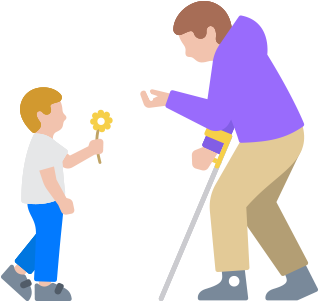
Fedezd fel a?kisegít? funkciókat, amelyekkel k?nnyen módosíthatod az érintéseket, egyéni kézmozdulatokat hozhatsz létre, és a?számodra ideális módon vezérelheted a?készülékedet.
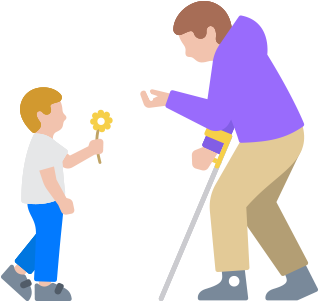
Fedezd fel a?kisegít? funkciókat, amelyekkel k?nnyen módosíthatod az érintéseket, egyéni kézmozdulatokat hozhatsz létre, és a?számodra ideális módon vezérelheted a?készülékedet.
A?k?vetkez? eszk?z?k?n érhet??el:
iPhone, iPad, Mac, Apple?TV
A?Kapcsolóvezérléssel k?nnyen és?hatékonyan irányíthatod az?eszk?z?det kül?nb?z? adaptív kapcsolóhardvereken, vezeték nélküli játékkontrollereken vagy akár egyszer?, kattanó, pukkanó vagy ?í” hangokon keresztül. Elemmódban, csúszó kurzorral és?kézi beolvasással is?navigálhatsz a?képerny?-billenty?zeten, a?menük k?z?tt és?a?Dockban. Létrehozhatsz egyéni paneleket és?billenty?zeteket rendszerszinten vagy alkalmazásonként az?iPhone-on, iPaden, Macen és?Apple?TV-n. A?Platformváltás lehet?vé teszi, hogy egyetlen eszk?zzel vezérelhesd az?Apple-fiókoddal szinkronizált ?sszes t?bbi eszk?zt. így Macedet k?zvetlenül az?iPhone-odról vagy iPadedr?l is?irányíthatod, anélkül, hogy minden egyes új?eszk?z?n be?kellene állítanod a?kapcsolókat.1 Az?Apple?Watch tükr?zése funkcióval olyan kisegít? lehet?ségeket is?használhatsz, mint a?Kapcsolóvezérlés, így az?órát teljes egészében az?iPhone-odról vezérelheted.2 A?Kapcsoló-vezérléssel ráadásul a?játék is?k?nnyebb?– az?iPhone és?iPad navigálására és?vezérlésére használt kapcsoló- vagy hangparancsaid játékkontrollerként is?m?k?dnek.3
Frissítés:
Ujjak ?sszekoppintása kézmozdulat. Az?iPhone-on és?az?iPaden a?Kapcsolóvezérlés új?opciójával az?eszk?z kamerája kapcsolóként érzékeli az?ujjak ?sszekoppintását.
K?VETKEZ? TéMA
A?k?vetkez? eszk?z?k?n érhet??el:
iPhone, iPad
iPhone-odat és?iPadedet már a?szemeddel is?vezérelheted. Az?el?lapi kamerával pillanatok alatt beállíthatod és?kalibrálhatod a?Szemk?vetést. Az?eszk?z?n futó gépi tanulásnak k?sz?nhet?en a?készülék biztonságosan tárolja a?funkció beállításához és?vezérléséhez használt ?sszes adatot, így még az?Apple számára sem elérhet?k. A?Szemk?vetés kompatibilis az?iOS és?az?iPadOS alkalmazásaival, használatához nincs szükség további hardverekre vagy kiegészít?kre.4 A?kül?nb?z? appok k?z?tti navigáláshoz a?Nyugalmi vezérl?t is?használhatod. Ez?lehet?vé teszi, hogy a?tekintetedet egy megadott ideig a?vezérl?k?n tartva irányíthasd ?ket. Pusztán a?szemed mozgatásával hozzáférhetsz olyan további funkciókhoz is, mint a?fizikai gombok használata, a?lapozás vagy más kézmozdulatok. Az?iPad ráadásul a?küls? fejleszt?k által gyártott szemmozgásk?vet? eszk?z?k használatát is?támogatja.
K?VETKEZ? TéMA
A?k?vetkez? eszk?z?k?n érhet??el:
iPhone, iPad, Mac
Készülékeidet t?bbféleképpen is?vezérelheted a?kezeid vagy ujjaid használata nélkül. A?Fejk?vetés funkció a?készüléken található kamerával k?veti a?fejmozgásodat, ezzel vezérelve a?mutatót a?képerny?n, arckifejezéseid k?vetésével pedig m?veleteket tud végrehajtani.5 A?Mutató vezérlése funkcióval a?Macen t?bbféle megoldást, például fejmozdulatokat is?használhatsz az?egérmutató vagy az?érint?pad vezérléséhez. A?beépített szemk?vetéssel még k?nnyebben kezelhet? az?iPhone és?az?iPad, s?t az?iPad más gyártók MFi jelzés? szemk?vet? eszk?zeivel is?vezérelhet?.6 A kompatibilis eszk?z?k érzékelik, amikor a?felhasználó a?képerny?re néz, és az egérmutató lek?veti a?tekintetét, a?hosszabb ideig tartó pillantással pedig valamilyen m?velet, például koppintás váltható?ki.
K?VETKEZ? TéMA
A?k?vetkez? eszk?z?k?n érhet??el:
iPhone, iPad, Apple?Watch
A?Gyorsm?veletek segítségével az?Apple?Watchon a?finom mozdulatokat profi multitaskinggal párosíthatod. Az?Apple?Watchcsal rengeteg mindent megtehetsz anélkül, hogy ehhez meg kellene érintened a?kijelz?t, vagy be?kellene kapcsolnod az?AssistiveTouch funkciót az?órádon. A?dupla koppintás kézmozdulattal t?bbek k?z?tt k?nnyedén fogadhatsz hívásokat, fotókat készíthetsz, szüneteltetheted a?zenelejátszást, vagy folytathatod a?napi edzésedet. A?Gyorsm?veleteket az?Apple?Watch Kisegít? lehet?ségek menüjében kapcsolhatod?be.8
A?Gyorsm?veletek beállítása az?Apple?Watchon:
K?VETKEZ? TéMA
A?k?vetkez? eszk?z?k?n érhet??el:
iPhone, iPad, Apple?Watch
Ismerj meg egy igazán egyszer? parancsot. A?Koppintás hátul funkcióval az?iPhone hátulján duplán vagy triplán koppintva kül?nb?z?, egyénileg meghatározott m?veleteket végezhetsz el?automatikusan?– megnyithatod például kedvenc alkalmazásodat, de?képerny?fotót is?készíthetsz. T?bb mint 20?kül?nb?z? m?velet k?zül választhatsz, de?saját, automatikus parancsokat is?létrehozhatsz, hogy egyszer?sítsd mindennapi feladataidat.9
A Koppintás hátul funkció a k?vetkez? eszk?z?n állítható be:
K?VETKEZ? TéMA
A?k?vetkez? eszk?z?k?n érhet??el:
iPhone, iPad, Mac
A?Lassú?billenty?k funkcióval módosíthatod a?billenty? lenyomása és?aktiválódása k?z?tt eltelt id?t, hogy az?eszk?z csak a?szándékos billenty?lenyomásokra reagáljon. A?Beragadó?billenty?k funkció lehet?vé teszi, hogy a?billenty?kombinációk megadásánál egymás után, ne?pedig egyszerre kelljen lenyomnod a?billenty?ket. Az?Egérbillenty?ket használva számbillenty?zettel vezérelheted az?egérmutatót iPhone-on, iPaden vagy Macen. A?gyakran használt szavakhoz vagy kifejezésekhez pedig egyedi billenty?parancsokat is?létrehozhatsz, így az?iPhone-od, iPaded és?Maced begépeli ?ket?helyetted.
K?VETKEZ? TéMA
A?k?vetkez? eszk?z?n érhet??el:
Mac
A?képerny?n megjelen?, testre szabható Kisegít??lehet?ségek billenty?zetével fizikai billenty?zet nélkül navigálhatsz és?gépelhetsz a?macOS-ben. A funkció támogatja az egyedi eszk?zsorokat, az automatikus nagybet?használatnak és a?jobb szójavaslatoknak k?sz?nhet?en pedig még nagyszer?bb vele gépelni. Ez?a?billenty?zet a?fejk?vet? hardvereket is?támogatja, így mozgathatod a?mutatót, és?kijel?lheted vagy áthelyezheted a?képerny?n megjelen? elemeket. Ráadásul a?Nyugalom funkcióval is?együttm?k?dik, így a?macOS-en bármit használhatsz anélkül, hogy?az?egérgombbal vagy az?érint?padon kattintanod kellene.
A Kisegít? lehet?ségek billenty?zete a?k?vetkez? eszk?z?n állítható?be:
K?VETKEZ? TéMA
A?k?vetkez? eszk?z?n érhet??el:
Apple?Watch
Az?Apple?Watch Edzés appjával úgy edzhetsz, ahogy neked a?legjobb. Pontosan nyomon k?vetheted a?teljesítményedet az?edzéstípus kiválasztásával, és?id?re, távolságra vagy elégetett kalóriákra vonatkozó célt állíthatsz be?az?adott mozgásformának megfelel?en. A?kerekesszéket használóknak két kerekesszékes edzéstípus áll a?rendelkezésére: a?Kültéri lassú kerekesszékes edzés és?a?Kültéri gyors kerekesszékes edzés. Csak válaszd ki?az?edzéstípust, és?az?Apple?Watch bekapcsolja a?megfelel??érzékel?ket.
Az Edzés app a k?vetkez? eszk?z?n állítható be: